- Windows 11에서 Microsoft Edge를 비활성화하고 싶을 수도 있지만 명심하십시오. 지난 1년 동안 시장 점유율이 두 배로 늘어났습니다.
- 일부 사용자는 Edge 설치 디렉터리를 영구적으로 비활성화하는 방법으로 이름을 바꿀 것을 제안합니다.
- 파일 연결을 다음으로 변경할 수도 있습니다. 기본 웹 브라우저로 작동하지 않도록 합니다.
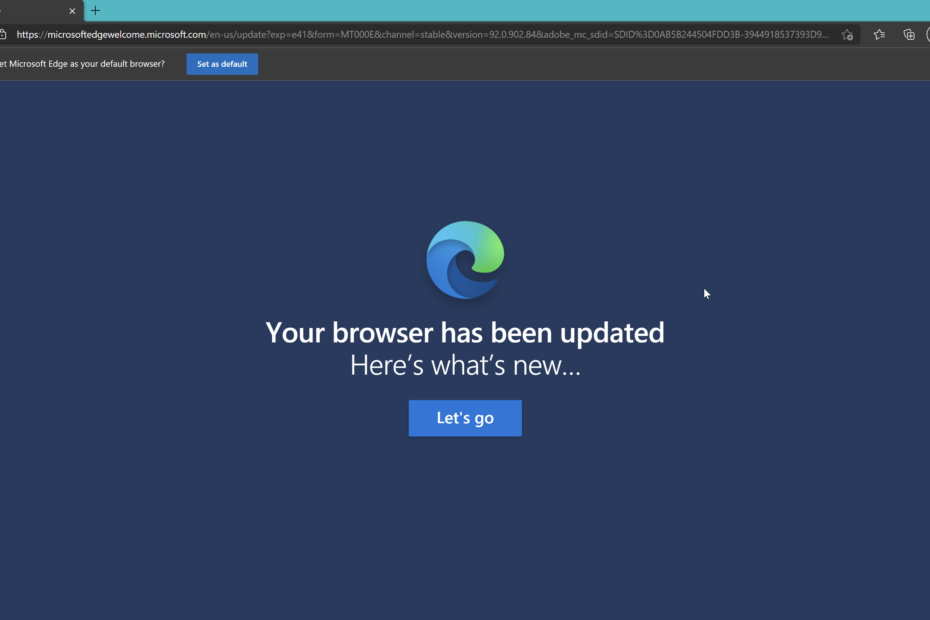
이 소프트웨어는 일반적인 컴퓨터 오류를 복구하고 파일 손실, 맬웨어, 하드웨어 오류로부터 사용자를 보호하고 최대 성능을 위해 PC를 최적화합니다. 이제 간단한 3단계로 PC 문제를 해결하고 바이러스를 제거하십시오.
- Restoro PC 수리 도구 다운로드 특허 기술(특허 가능 여기).
- 딸깍 하는 소리 스캔 시작 PC 문제를 일으킬 수 있는 Windows 문제를 찾습니다.
- 딸깍 하는 소리 모두 고쳐주세요 컴퓨터의 보안 및 성능에 영향을 미치는 문제를 해결하기 위해
- Restoro가 다운로드되었습니다. 0 이달의 독자.
Microsoft Edge는 Windows 11의 기본 브라우저이지만 많은 사용자가 이를 좋아하지 않습니다. 대대적인 점검을 거쳤지만 일부에서는 여전히 전환하지 않기로 결정했습니다.
여기에는 여러 가지 이유가 있지만 가장 큰 이유는 사람들이 즐겨 사용하는 웹 브라우저에 익숙해지고 변경하지 않을 것이기 때문입니다.
이것이 그들 중 일부가 과감한 조치를 취하고 Windows 11에서 Edge를 완전히 비활성화하기로 결정한 이유입니다. Microsoft Edge가 지겹고 그렇게 하고 싶다면 이 가이드가 도움이 될 것입니다.
Microsoft Edge는 얼마나 인기가 있습니까?
현재 Chrome은 68.5%의 시장 점유율을 가지고 있으며 Edge는 8.21%의 시장 점유율을 차지하고 있으며 Safari에 뒤이어 있습니다. Firefox의 경우 7.64%입니다.
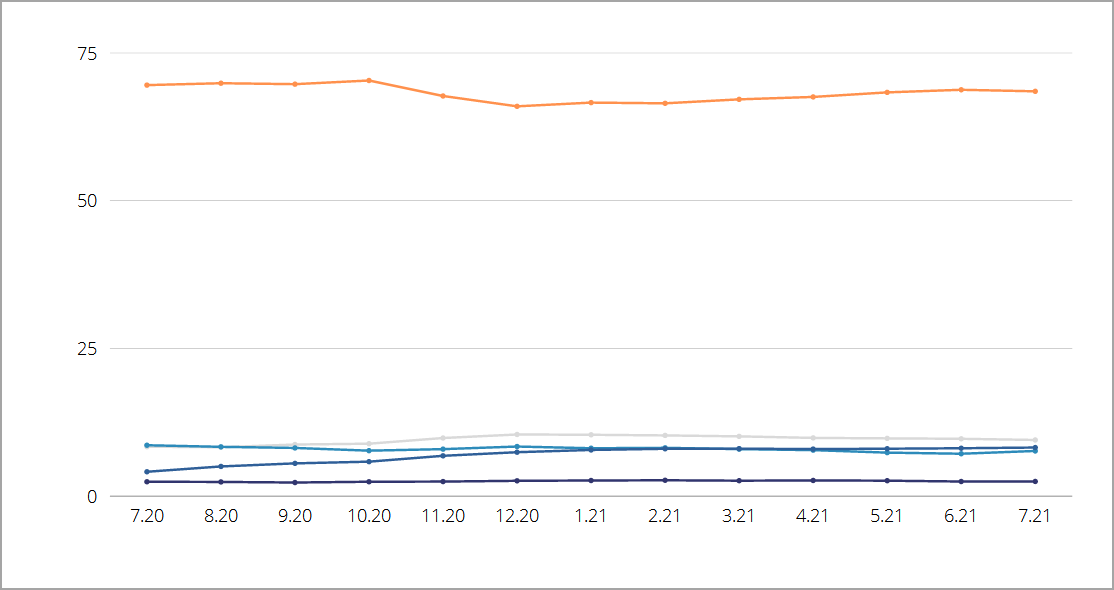
Edge의 시장 점유율은 낮지만 지난 1년 동안 시장 점유율이 2배가 되었기 때문에 앞으로도 계속 상승할 수 있다는 점을 언급해야 합니다.
Edge가 Internet Explorer보다 낫습니까?
Microsoft Edge는 Internet Explorer를 대체하도록 설계되었으므로 후자에 비해 많은 이점을 제공합니다.
특히 Edge는 Internet Explorer보다 최신 웹 표준을 더 밀접하게 따릅니다. Chrome과 동일한 Chromium 엔진을 기반으로 구축되어 모든 최신 웹사이트를 쉽게 처리할 수 있습니다.
Edge는 또한 이중 엔진을 지원하므로 Internet Explorer용으로 특별히 제작된 레거시 웹 사이트를 처리할 수 있습니다. 마지막으로 Microsoft Defender SmartScreen과 긴밀하게 작동하므로 더 안전합니다.
Internet Explorer는 2022년 6월 15일에 중단되므로 선택은 귀하의 몫입니다. Windows 11에서 Internet Explorer 활성화 또는 Edge가 아니더라도 다른 브라우저로 전환하십시오.
Windows 11에서 Microsoft Edge를 비활성화하려면 어떻게 해야 합니까?
1. 파일 연결 변경
- 딸깍 하는 소리 시작 그리고 선택 설정 메뉴에서.

- 로 이동 앱 왼쪽 창에서 오른쪽 창에서 선택 기본 앱.

- 선택하다 마이크로소프트 엣지 앱 목록에서.

- 첫 번째 파일 형식을 선택합니다.

- 전환하지 말라는 메시지가 표시됩니다. 선택하다 어쨌든 전환.
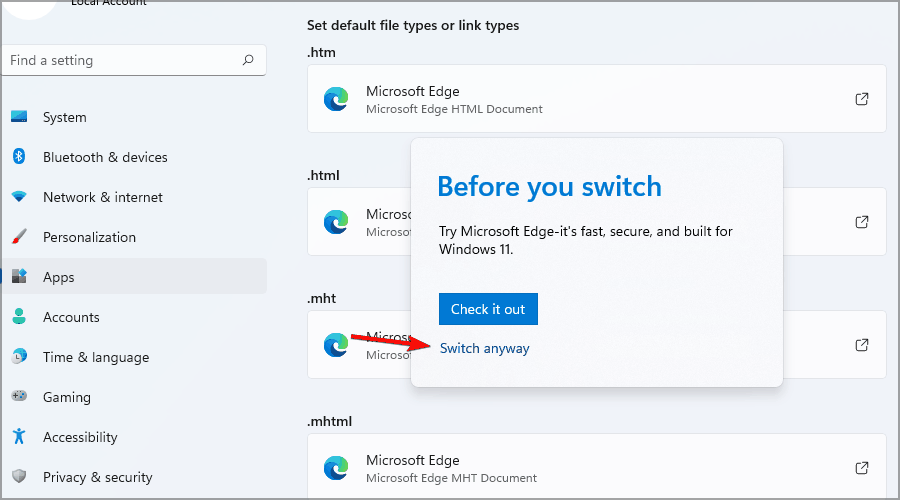
- 원하는 브라우저를 선택하고 좋아요.
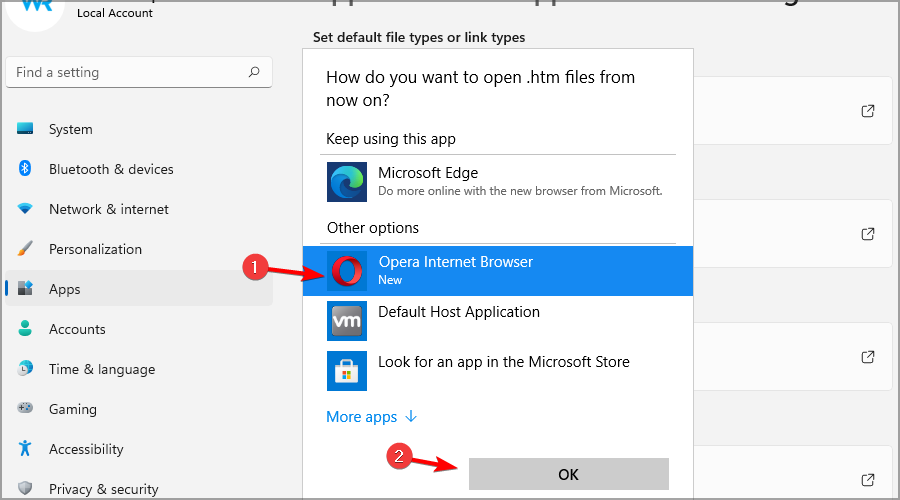
- 이제 목록에서 다음 파일 유형을 선택하고 원하는 브라우저를 선택하십시오.
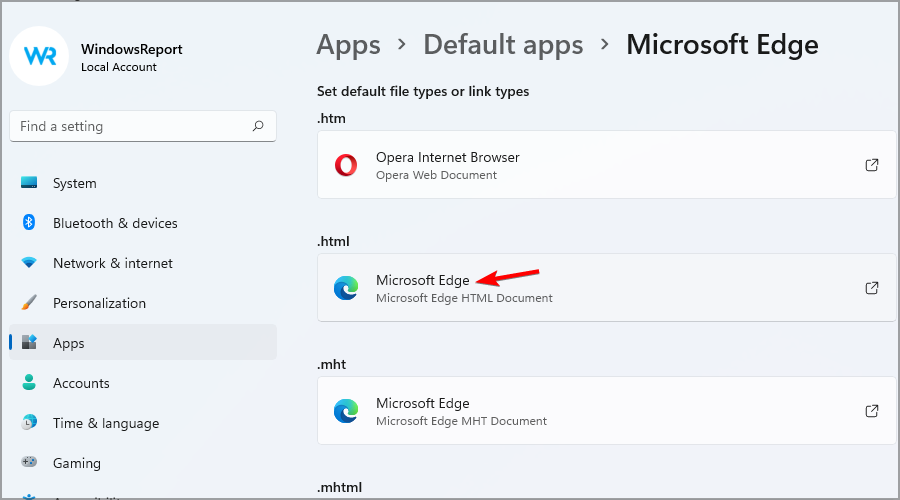
- Microsoft Edge의 모든 인스턴스를 교체할 때까지 이 단계를 반복합니다.
자세한 내용은 다음 가이드를 확인하는 것이 좋습니다. Windows 11에서 기본 브라우저를 변경하는 방법.
이 방법은 Microsoft Edge를 비활성화하지 않지만 모든 파일 연결을 변경하고 기본 웹 브라우저로 작동하지 않도록 합니다.
우리 솔루션에서는 다음을 사용했습니다. 오페라 Microsoft Edge보다 더 안정적이고 더 많은 기능을 제공하므로 시도해 볼 수 있습니다.
2. Microsoft Edge 설치 디렉터리 이름 바꾸기
- 열려있는 파일 탐색기.

- 다음 디렉터리로 이동합니다.
C:\Windows\SystemApps - 찾기 마이크로소프트. MicrosoftEdge_8wekyb3d8bbwe 예배 규칙서.

- 마우스 오른쪽 버튼으로 클릭하고 이름을 다음으로 바꿉니다. DISABLED_마이크로소프트. MicrosoftEdge_8wekyb3d8bbwe.
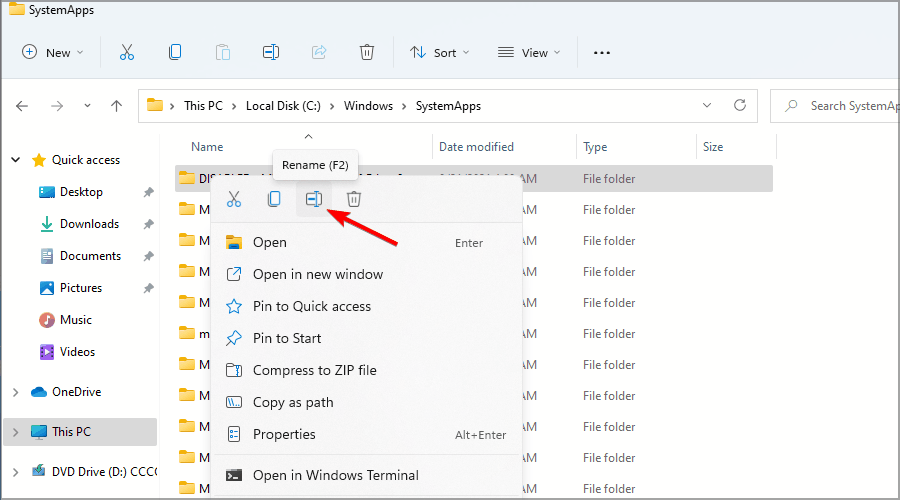
위의 절차를 완료한 후 변경 사항을 되돌리려면 디렉터리 이름을 원래 이름으로 되돌리면 됩니다.
Edge가 기본 브라우저를 변경하기 어렵게 만드는 이유는 무엇입니까?
Microsoft는 Windows 11의 기본 응용 프로그램을 약간 다르게 변경했습니다. 새 브라우저를 시작할 때 기본 브라우저로 설정할 수 있는 옵션이 있습니다.
이 메시지를 무시하면 원하는 브라우저에서 작동하도록 각 파일 유형을 수동으로 할당해야 합니다. 이것은 긴 과정이며 완료하는 데 몇 분 정도 걸릴 수 있습니다.
이전 버전의 Windows에서는 기본 웹 브라우저만 변경하면 파일 연결이 자동으로 변경됩니다.
이것은 더 이상 사실이 아니며 Microsoft가 왜 이러한 변경을 수행했는지 모르지만 이것이 잘못된 방향으로 나아가는 단계라고 생각합니다.
Microsoft Edge는 Chrome 확장 프로그램과 함께 작동합니까?
Microsoft Edge는 Chromium 엔진을 기반으로 하며 대부분의 Chrome 확장 프로그램을 완벽하게 지원합니다. 이 기능은 기본적으로 활성화되어 있지 않지만 아래에 설명된 대로 활성화하고 이것이 주요 관심사인 경우 이 브라우저를 계속 사용할 수 있습니다.
- 마이크로소프트 엣지를 엽니다.
- 클릭 메뉴 오른쪽 상단 모서리에 있는 아이콘을 선택하고 확장.

- 이제 선택 다른 상점의 확장 허용.
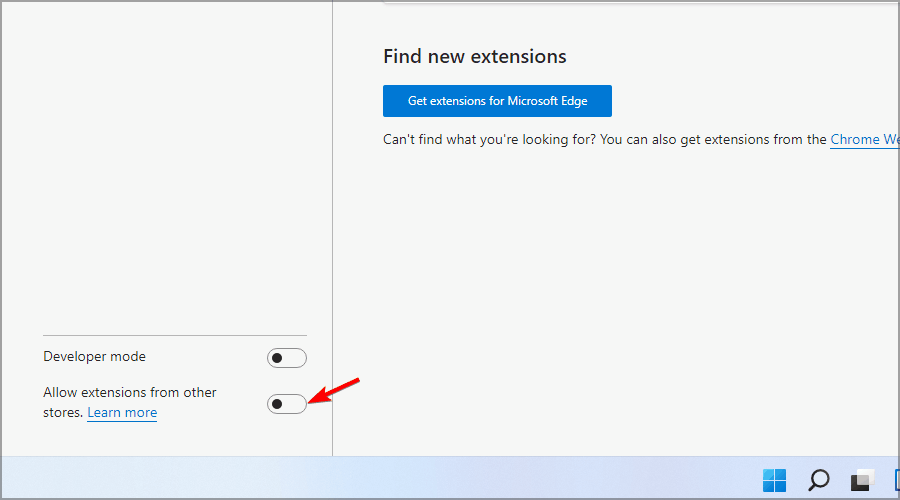
- 확인 대화 상자가 나타납니다. 클릭 허용하다.
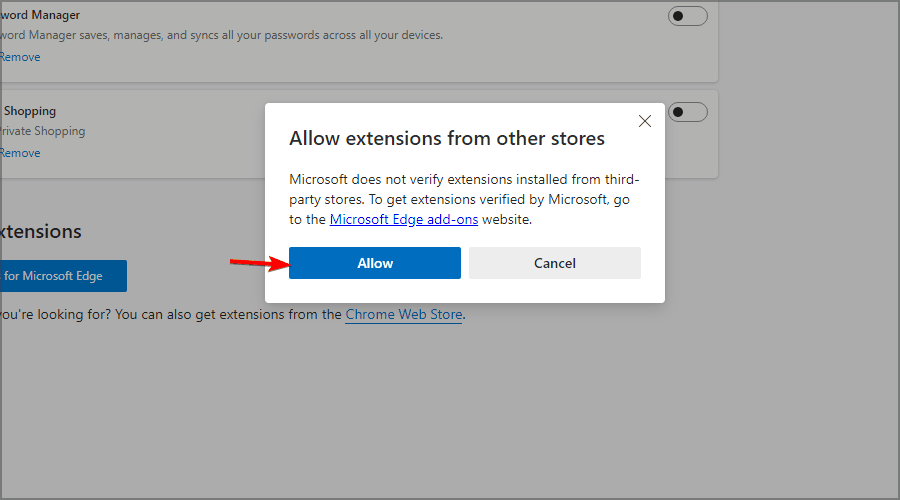
Microsoft Edge는 때때로 영구적일 수 있지만 위의 지침에 따라 비활성화할 수 있기를 바랍니다.
파일 연결을 변경하는 것은 Edge 사용을 중지하는 가장 좋은 방법이며 시간이 걸릴 수 있지만 목표를 달성하는 데 도움이 됩니다. 더군다나 방법이 있습니다 Edge가 백그라운드에서 자동으로 실행되는 것을 중지.
그러나 이것이 다음 조치인지 확실하지 않은 경우 다음을 확인하십시오. Windows 11에서 Microsoft Edge 문제를 해결하는 방법에 대한 가이드. 아마도 당신은 그것이 당신에게 적합하다는 것을 알게 될 것입니다.
주저하지 말고 아래 댓글 섹션에서 최종 선택을 알려주십시오.


